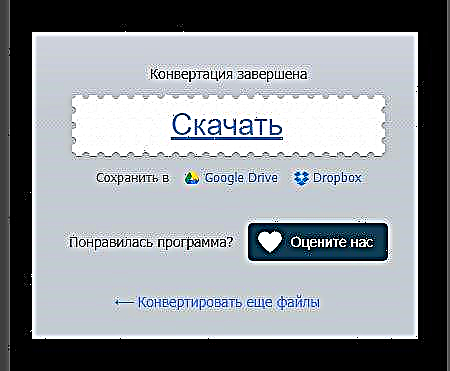CDA ნაკლებად გავრცელებული აუდიო ფაილის ფორმატია, რომელიც უკვე მოძველებულია და არ არის მხარდაჭერილი მრავალი მოთამაშე. თუმცა, იმის ნაცვლად, რომ მოძებნოთ შესაფერისი მოთამაშე, უმჯობესია გადააკეთოთ ეს ფორმატი უფრო გავრცელებულ, მაგალითად, MP3- ზე.
CDA– ს მუშაობის მახასიათებლების შესახებ
მას შემდეგ, რაც ეს აუდიო ფორმატი თითქმის არ არის გამოყენებული, ძნელია იპოვოთ სტაბილური ონლაინ სერვისი CDA- ს MP3- ზე გადაცემისათვის. ხელმისაწვდომი სერვისები საშუალებას იძლევა, გარდა კონვერტაციისა, შექმნან პროფესიონალური აუდიო პარამეტრები, მაგალითად, ბიტის სიხშირე, სიხშირე და ა.შ. ფორმატის შეცვლისას, ხმის ხარისხი შეიძლება ოდნავ დაზარალდეს, მაგრამ თუ თქვენ არ ასრულებთ პროფესიონალურ ხმის დამუშავებას, მისი დაკარგვა განსაკუთრებით არ შეინიშნება.
მეთოდი 1: ონლაინ აუდიო გადამყვანი
ეს არის სერვისის საკმაოდ მარტივი და ინტუიციური გამოყენება, Runet- ის ერთ-ერთი ყველაზე პოპულარული გადამყვანი, რომელიც მხარს უჭერს CDA ფორმატს. მას აქვს ლამაზი დიზაინი, ასევე ყველაფერი ნახატი საიტზე წერტილიდან, ასე რომ, არც ისე ადვილია რამის გაკეთება. თქვენ შეგიძლიათ ერთ დროს მხოლოდ ერთი ფაილის გარდაქმნა.
გადადით ონლაინ აუდიო გადამყვანზე
ნაბიჯ ნაბიჯ ინსტრუქციები შემდეგია:
- მთავარ გვერდზე იპოვეთ დიდი ლურჯი ღილაკი "ფაილის გახსნა". ამ შემთხვევაში, თქვენ მოგიწევთ ფაილის გადმოწერა კომპიუტერიდან, მაგრამ თუ ის თქვენს ვირტუალურ დისკზე ან სხვა საიტზეა განთავსებული, მაშინ გამოიყენეთ Google Drive, DropBox და URL ღილაკები, რომლებიც განლაგებულია ძირითადი ცისფერი მარჯვნივ. ინსტრუქცია განიხილება კომპიუტერიდან ფაილის გადმოტვირთვის მაგალითზე.
- ჩამოტვირთვის ღილაკის დაჭერის შემდეგ იხსნება გამომძიებელი, სადაც თქვენ უნდა მიუთითოთ ფაილის ადგილმდებარეობა კომპიუტერის მყარ დისკზე და ღილაკის გამოყენებით ის საიტზე გადასცეს "გახსნა". ფაილის საბოლოო გადმოტვირთვის მოლოდინის შემდეგ.
- ახლა მიუთითეთ ქვევით "2" საიტს აქვს ფორმატი, რომელზეც გსურთ გადასვლა. ჩვეულებრივ, ნაგულისხმევი უკვე MP3- ია.
- პოპულარული ფორმატის ზოლის ქვეშ არის ზოლის ხარისხის პარამეტრების ზოლები. თქვენ შეგიძლიათ მაქსიმალურად კონფიგურაცია გააკეთოთ, მაგრამ უნდა გახსოვდეთ, რომ ამ შემთხვევაში გამომავალი ფაილი შეიძლება წონით მეტს, ვიდრე მოსალოდნელი იყო. საბედნიეროდ, ამ წონის მომატება არც თუ ისე მნიშვნელოვანია, ამიტომ ნაკლებად სავარაუდოა, რომ დიდად იმოქმედებს გადმოტვირთვაზე.
- მცირე ზომის პროფესიონალური პარამეტრები შეგიძლიათ გააკეთოთ ღილაკზე დაჭერით "მოწინავე". ამის შემდეგ, ეკრანის ბოლოში იხსნება პატარა ჩანართი, სადაც შეგიძლიათ ითამაშოთ მნიშვნელობებით ბიტრეტი, "არხები" და ა.შ. თუ ხმა არ ესმით, გირჩევთ დატოვოთ ეს ნაგულისხმევი მნიშვნელობები.
- გარდა ამისა, ღილაკის შესახებ ძირითადი ინფორმაცია შეგიძლიათ იხილოთ ღილაკის გამოყენებით "ინფორმაციის მიწოდება". აქ არც თუ ისე საინტერესოა - მხატვრის სახელი, ალბომი, სათაური და, შესაძლოა, კიდევ რამდენიმე დამატებითი ინფორმაცია. მუშაობის დროს, თქვენ ნაკლებად სავარაუდოა, რომ დაგჭირდეთ.
- როდესაც პარამეტრები დასრულებულია, გამოიყენეთ ღილაკი კონვერტირებააბზაც "3".
- დაელოდეთ პროცედურის დასრულებას. ჩვეულებრივ, ეს გრძელდება არაუმეტეს რამდენიმე ათეული წამისა, მაგრამ ზოგიერთ შემთხვევაში (დიდი ფაილი და / ან ნელი ინტერნეტი) მას შეიძლება ერთ წუთი დასჭირდეს. დასრულების შემდეგ, თქვენ გადამისამართდებათ გადმოტვირთვის გვერდზე. მზა ფაილის თქვენს კომპიუტერში შესანახად გამოიყენეთ ბმული გადმოწერადა ვირტუალურ საწყობებში შენახვა - საჭირო სერვისების ბმულები, რომლებიც აღინიშნება ხატებით.
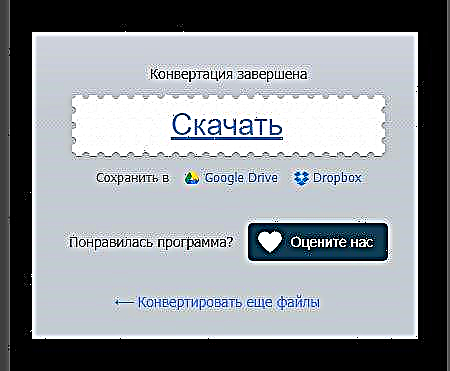






მეთოდი 2: Coolutils
ეს არის საერთაშორისო სერვისი სხვადასხვა ფაილების კონვერტაციისთვის - ნებისმიერი მიკროცირკების პროექტებიდან დაწყებული აუდიო ბილიკებამდე. იგი ასევე შეიძლება გამოყენებულ იქნას CDA ფაილის MP3- ზე გადასასვლელად, ხმის ხარისხის მცირე დაკარგვით. ამასთან, ამ სამსახურის მრავალი მომხმარებელი უჩივის არასტაბილურ ოპერაციას და ხშირ შეცდომებს.
გადასვლა Coolutils
ნაბიჯ ნაბიჯ ინსტრუქცია ასე გამოიყურება:
- თავდაპირველად, თქვენ უნდა მოაწყოთ ყველა საჭირო პარამეტრი და მხოლოდ ამის შემდეგ გააგრძელოთ ფაილის გადმოტვირთვა. ინ "პარამეტრების კონფიგურაცია" იპოვნეთ ფანჯარა გადაკეთება. აირჩიეთ "MP3".
- ბლოკში "პარამეტრები"ბლოკის მარჯვნივ გადაკეთება, შეგიძლიათ გააკეთოთ პროფესიონალური რეგულირება ბიტრატის, არხების და სამსხვრეტის შესახებ. კვლავ, თუ არ ესმით ეს, გირჩევთ არ შეხვიდეთ ამ პარამეტრებში.
- როდესაც ყველაფერი დაყენებულია, შეგიძლიათ ჩამოტვირთოთ აუდიო ფაილი. ამისათვის გამოიყენეთ ღილაკი "დათვალიერება"ეს არის ძალიან მაღლა "2".
- გადარიცხეთ სასურველი აუდიო კომპიუტერიდან. დაელოდეთ ჩამოტვირთვა. საიტი ავტომატურად გარდაქმნის ფაილს თქვენი მონაწილეობის გარეშე.
- ახლა თქვენ უბრალოდ უნდა დააჭიროთ ღილაკს "გადმოწერილი ფაილის ჩამოტვირთვა".




მეთოდი 3: Myformatfective
ეს საიტი ძალიან ჰგავს ადრე განხილულ. ერთადერთი განსხვავება ისაა, რომ ის მუშაობს მხოლოდ ინგლისურ ენაზე, აქვს ოდნავ განსხვავებული დიზაინი და გარდაქმნისას ნაკლები შეცდომები აქვს.
გადადით Myformatfective- ში
ამ სერვისზე ფაილების გადაყვანის ინსტრუქციები ჰგავს წინა სერვისს:
- თავდაპირველად, პარამეტრების გაკეთება ხდება და მხოლოდ ამის შემდეგ ხდება ტრეკის დატვირთვა. პარამეტრები განთავსებულია სათაურით "კონვერტაციის პარამეტრების დაყენება". თავდაპირველად შეარჩიეთ ფორმატი, რომელშიც გსურთ ფაილის გადატანა, ამისათვის ყურადღება მიაქციეთ ბლოკს "გადაკეთება".
- წინა საიტის მსგავსად, სიტუაცია არის მოწინავე პარამეტრში, რომელსაც მარჯვენა ბლოკში ეძახიან "პარამეტრები".
- გადმოწერეთ ფაილი ღილაკის გამოყენებით "დათვალიერება" ეკრანის ზედა ნაწილში.
- წინა საიტების მსგავსად, აირჩიეთ ერთი "Explorer".
- საიტი ავტომატურად გარდაქმნის კვალის MP3 ფორმატს. გადმოტვირთვისთვის გამოიყენეთ ღილაკი "გადაკეთებული ფაილის ჩამოტვირთვა".





აგრეთვე იხილეთ: როგორ გადააკეთოთ 3GP MP3, AAC to MP3, CD to MP3
მაშინაც კი, თუ აუდიო გაქვთ მოძველებული ფორმატით, შეგიძლიათ მარტივად დაამუშაოთ იგი სხვადასხვა ონლაინ სერვისების გამოყენებით, უფრო ცნობილ ფორმაში.